Android培训之WindowManager的使用(一)
更新时间:2016年07月26日10时33分 来源:传智播客Android培训学院 浏览次数:
1. WindowManager,Window的介绍
1.1. Window
Window表示一个窗口。对于Android里的Window,我们可以类比Windows系统中的Window,在Windows中,每打开一个软件,都会弹出一个窗口,这个窗口右上角有最小化,最大化,关闭按钮,做了某些操作时,也可能会弹出一个窗口,下面可能会有确定,取消之类的按钮,这些都是Windows系统中的窗口。如图所示:
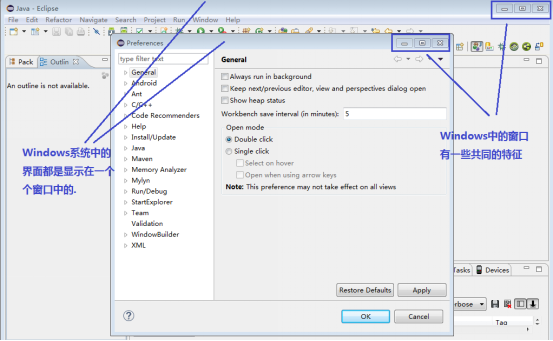
在Android里,也有Window的概念,但是Android里的Window没有边框, 也没有最大最小关闭按钮的。如图所示:
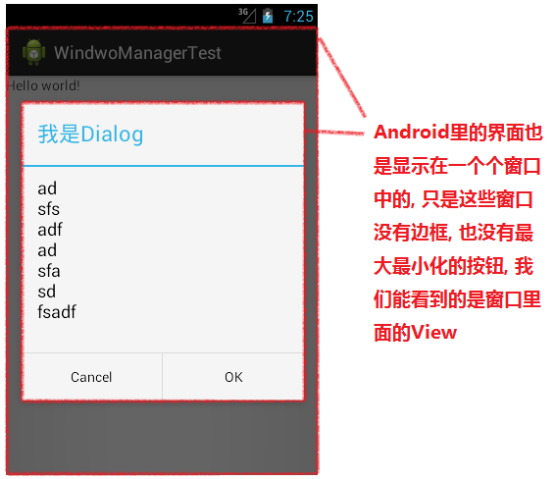
Android中所有的界面都是显示在一个个Window中的,包括Activity,Dialog,Toast,甚至状态栏,最近应用列表,都是在Window中显示的。只是我们看不到这些Window的边框,只能看到里面的内容。其实 Window并不能真正的显示内容,它只是一个虚拟的"框",真正能显示内容的是View。Window是View的直接管理者,触摸事件也是先由Window接收,然后传递给View的。
Window是一个抽象类,在Android手机中,Window的实现类是PhoneWindow。
我们无法直接访问Window,要操作Window,必须通过WindowManager。WindowManager有三个常用方法:addView,removeView,updateViewLayout我们可以通过WindowManager往屏幕上添加/删除一个Window,或者通过它修改一个Window的布局参数。
WindowManager是一个接口,在Android中,WindowManager的实现类WindowManagerImpl。
private WindowManager mWindowManager;
private View mView;
private WindowManager.LayoutParams mParams;
private void addWindow() {
mWindowManager = (WindowManager) getSystemService(Context.WINDOW_SERVICE);
mView = new TextView(getApplicationContext());
TextView tv = (TextView) mView;
tv.setText("我是Window中的View");
tv.setTextColor(Color.RED);
mParams = new WindowManager.LayoutParams();
// 设置宽高
mParams.width = WindowManager.LayoutParams.WRAP_CONTENT;
mParams.height = WindowManager.LayoutParams.WRAP_CONTENT;
// 设置Window的背景支持半透明
mParams.format = PixelFormat.TRANSLUCENT;
mParams.flags = WindowManager.LayoutParams.FLAG_KEEP_SCREEN_ON
| WindowManager.LayoutParams.FLAG_NOT_FOCUSABLE
| WindowManager.LayoutParams.FLAG_NOT_TOUCHABLE;
mParams.type = WindowManager.LayoutParams.TYPE_TOAST;
// 设置Window的对齐方式,其实就是设置Window的坐标原点位置
mParams.gravity = Gravity.LEFT | Gravity.TOP;
// 设置Window的 x,y 坐标(相对于坐标原点)
mParams.x = 100;
mParams.y = 250;
// 设置Window标题,显示在在 HierarchyView 透视图中的 Windows面板里的名称
mParams.setTitle("AddWindow");
// 往屏幕上添加一个Window,并且把第一个参数View放在Window中
mWindowManager.addView(mView,mParams);
}
显示效果如下:
Window是一个抽象类,在Android手机中,Window的实现类是PhoneWindow。
1.2. WindowManager
WindowManager是Window的管理者,对应着系统底层的一个服务:WindowManagerService。我们无法直接访问Window,要操作Window,必须通过WindowManager。WindowManager有三个常用方法:addView,removeView,updateViewLayout我们可以通过WindowManager往屏幕上添加/删除一个Window,或者通过它修改一个Window的布局参数。
WindowManager是一个接口,在Android中,WindowManager的实现类WindowManagerImpl。
2. WindowManager使用详解
2.1. 往屏幕上添加一个Window
调用WindowManager的addView方法即可。private WindowManager mWindowManager;
private View mView;
private WindowManager.LayoutParams mParams;
private void addWindow() {
mWindowManager = (WindowManager) getSystemService(Context.WINDOW_SERVICE);
mView = new TextView(getApplicationContext());
TextView tv = (TextView) mView;
tv.setText("我是Window中的View");
tv.setTextColor(Color.RED);
mParams = new WindowManager.LayoutParams();
// 设置宽高
mParams.width = WindowManager.LayoutParams.WRAP_CONTENT;
mParams.height = WindowManager.LayoutParams.WRAP_CONTENT;
// 设置Window的背景支持半透明
mParams.format = PixelFormat.TRANSLUCENT;
mParams.flags = WindowManager.LayoutParams.FLAG_KEEP_SCREEN_ON
| WindowManager.LayoutParams.FLAG_NOT_FOCUSABLE
| WindowManager.LayoutParams.FLAG_NOT_TOUCHABLE;
mParams.type = WindowManager.LayoutParams.TYPE_TOAST;
// 设置Window的对齐方式,其实就是设置Window的坐标原点位置
mParams.gravity = Gravity.LEFT | Gravity.TOP;
// 设置Window的 x,y 坐标(相对于坐标原点)
mParams.x = 100;
mParams.y = 250;
// 设置Window标题,显示在在 HierarchyView 透视图中的 Windows面板里的名称
mParams.setTitle("AddWindow");
// 往屏幕上添加一个Window,并且把第一个参数View放在Window中
mWindowManager.addView(mView,mParams);
}
显示效果如下:
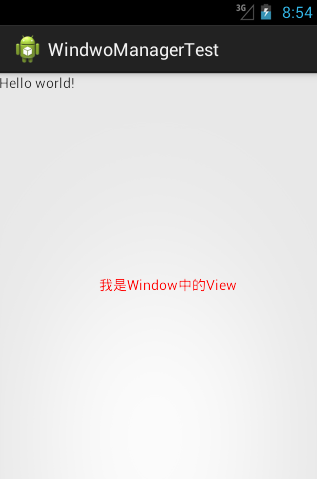
2.2. 代码详解
上面的代码表示:调用 WindowManager的 addView(View view,WindowManager。LayoutParams lp) 方法,往屏幕上添加一个Window,这个Window中显示的内容为第一个参数设置的View,Window的显示位置以及其他属性由第二个参数 WindowManager。LayoutParams指定。这个方法很简单,但是 WindowManager。LayoutParams 中有两个字段比较重要,这里详细说一下。
1.flags
用来控制Window的显示特性,有很多可取的值,不同的的值表示不同的显示特性, 如果希望Window具有多个值的特性, 可以使用 “|” 将这些值进行按位或运算。这里介绍几个比较常用的取值:
| FLAG_NOT_TOUCHABLE | Window不接收触摸事件 |
| FLAG_NOT_FOCUSABLE | Window不获取焦点,即不能接收按键事件,按键事件传递给下层具有焦点的Window |
| FLAG_NOT_TOUCH_MODAL | 表示系统会将当前Window区域外的任何事件传递给底层的Window,当前Window区域内的事件自己处理,一般来说,都需要开启此标记,否则其他Window无法获取事件. 当设置了FLAG_NOT_FOCUSABLE后,此标记也会自动设置 |
| FLAG_KEEP_SCREEN_ON | Window显示期间,保持屏幕高亮 |
用来表示Window的类型,Window有三种大的类型,分别是应用Window,子Window和系统Window。Activity的Window就是一种应用Window,Dialog的Window是一种子Window,子Window不能单独存在,必须附属在特定的父Window中,这也就是为什么Dialog的Context必须是Activity。系统Window大都是(不是全部)需要声明权限才能创建,独立应用Window之外,比如Toast,状态栏等等。
Window是分层的,层级大的会覆盖在层级小的之上,三大类Window中,应用Window层级范围是1-99,子Window是1000-1999,系统Window是2000-2999,这就是为什么Dialog显示在Activity之上,而Toast又可以显示在Dialog之上。如图:
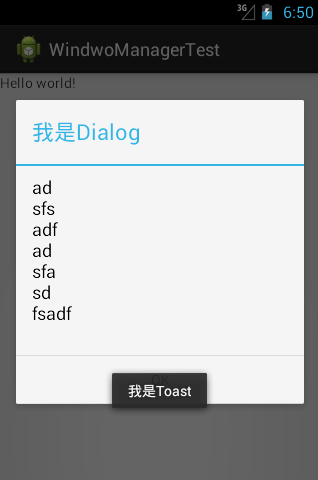


















 AI智能应用开发(Java)
AI智能应用开发(Java) 鸿蒙应用开发
鸿蒙应用开发 HTML&JS+前端
HTML&JS+前端 Python+大数据开发
Python+大数据开发 人工智能开发
人工智能开发 跨境电商
跨境电商 电商视觉设计
电商视觉设计 软件测试
软件测试 新媒体+短视频
新媒体+短视频 集成电路应用开发
集成电路应用开发 C/C++
C/C++ 狂野架构师
狂野架构师 IP短视频
IP短视频





















